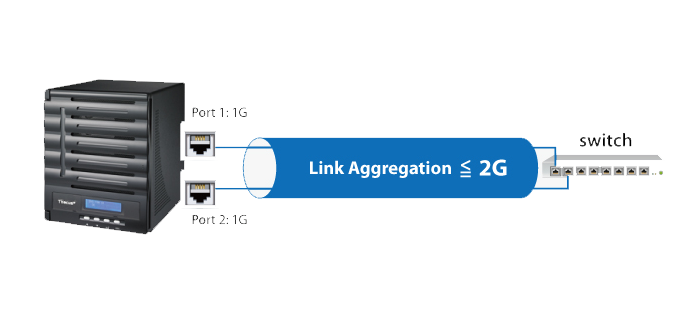
Estas semanas os hemos ido ofreciendo manuales de diferentes características muy interesantes del switch profesional D-Link DXS-1100-10TS, un equipo de alto rendimiento cuyo firmware es realmente completo. Hoy os vamos a enseñar cómo se configura la característica Link Aggregation en este equipo, además, al ser de gama profesional tenemos configuraciones adicionales que otros switches no tienen.
¿Qué es y para qué sirve Link Aggregation?
Link Aggregation o también conocido como IEEE 802.3ad es un protocolo que se encarga de unir dos o más interfaces físicas en una sola interfaz lógica. Esto nos va a servir para incrementar el ancho de banda disponible entre dos switches o entre un switch y un servidor. Además de actuar como failover (en caso de que un enlace se caiga seguiría actuando en la red el otro), también actúa como balanceo de carga, proporcionando el mismo tráfico de red en todos los puertos del equipo.
Imaginemos que tenemos un servidor NAS que tiene 2 tarjetas 10G, y necesitamos más ancho de banda que esos 10Gbps que nos proporciona una interfaz. Si configuramos el Link Aggregation en el switch y lo habilitamos en el propio servidor, podremos tener 20Gbps utilizando los dos puertos del switch y las dos interfaces de red del NAS, y todo ello como si únicamente conectásemos un cable, ya que no tendremos dos direcciones IP, es totalmente transparente.
Este switch D-Link DXS-1100-10TS soporta un total de 5 grupos de trunks (enlaces con Link Aggregation), ya que al tener 10 puertos, podremos hacer hasta 5 grupos de 2 puertos cada uno. El máximo de puertos por cada grupo es de 4 para este modelo, es decir, podremos configurar un trunk con hasta cuatro puertos 10GbE del propio switch.
Limitaciones a tener en cuenta cuando configuramos Link Aggregation
Para poder realizar Link Aggregation es necesario que los puertos que vayamos a utilizar tengan la misma configuración de VLANs, mismo estado del Spanning-Tree, misma configuración Multicast, control de tráfico, una segmentación de tráfico compatible (Traffic Segmentation), prioridad 802.1p y por supuesto mismo dúplex (necesario Full-Dúplex) y también misma velocidad de sincronización en ambos puertos (todos los puertos a 10Gbps, 1Gbps o 100Mbps, pero no mezclados entre ellos).
De esta forma, el balanceo de carga se realizará de forma automática, y por supuesto también nos permite tener failover de la conexión, si un enlace se cae, la red seguirá funcionando con el otro enlace.
En caso de tener dos grupos Link Aggregation contra el mismo switch provocaremos un bucle y el protocolo Spanning Tree entrará en acción para evitarlo, al ejecutarse STP bloqueará uno de los dos grupos de trunks (entero, todas las interfaces). Si queremos dar prioridad STP a un grupo o a otro, lo podrás configurar en el propio menú de STP fácilmente sin ningún problema.
Configuración de Link Aggregation en el switch D-Link
Lo primero que tenemos que hacer es meternos en la zona de L2 Features > Link Aggregation. En este menú tendremos todas las configuraciones necesarias para crear un enlace troncal con una velocidad de hasta 40Gbps hacia otro switch o servidor NAS.
La primera opción que veremos es «System Priority«, esta opción indica la prioridad de los puertos para unirse al grupo. El valor 32768 es el de por defecto, cuanto menor es el número mayor es la prioridad. Esta opción nos servirá para decidir qué puertos se unen al port-channel o cuales están en espera. Si dos o más puertos tienen la misma prioridad, el desempate lo da el número del puerto. Esta opción se usa en la negociación.
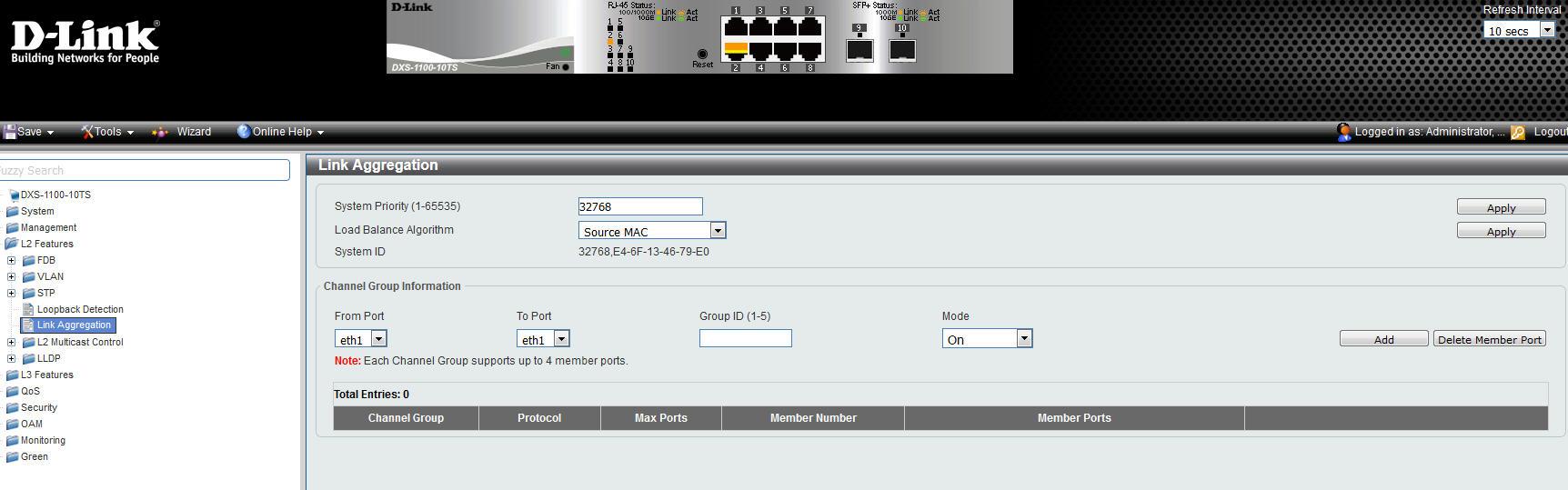
Este switch profesional permite indicar varios algoritmos de balanceo de carga, algo que muchos switches gestionables no tienen y que por defecto utilizan un único algoritmo. Este modelo permite elegir un total de 6 algoritmos de balanceo de carga distintos:
- Source MAC
- Destination MAC
- Source-Destination MAC
- Source IP
- Destination IP
- Source-Destination IP
Los que más granularidad tienen son Source-Destination MAC y Source-Destination IP, esto nos permitirá aprovechar al máximo todos los enlaces del trunk independientemente del sentido del tráfico. La opción por defecto es Source MAC.
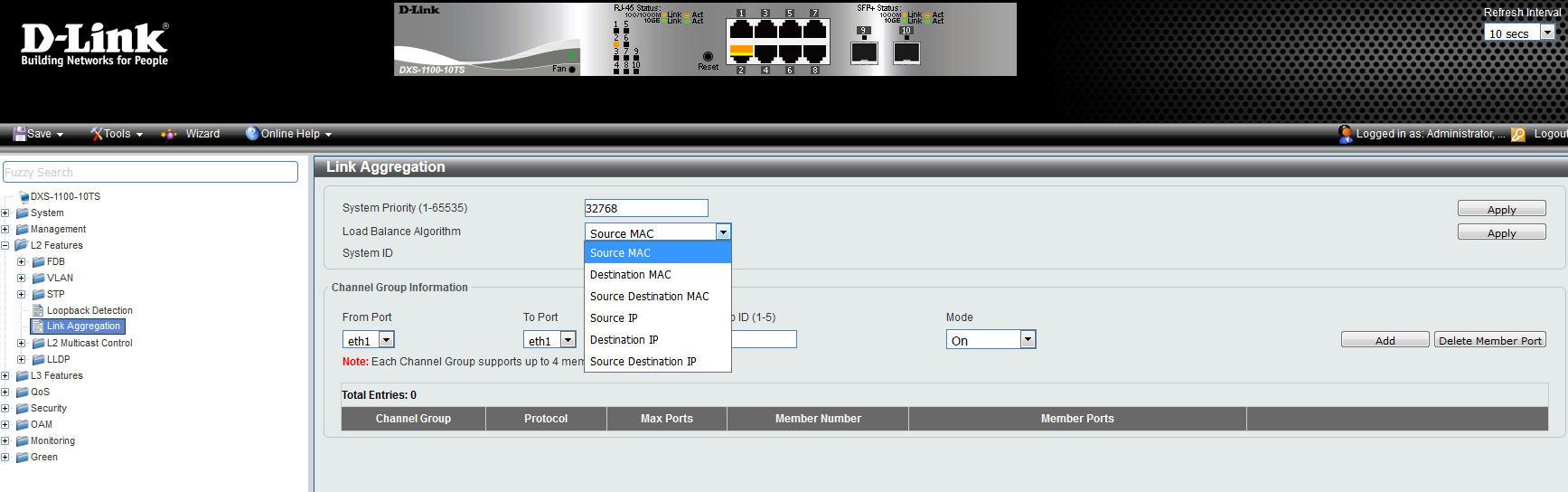
Este switch permite diferentes modos de funcionamiento de Link Aggregation:
- Mode ON: Este modo permite realizar un enlace Link Aggregation pero sin intercambiar LACPDUs (ni envía ni recibe), intenta realizar el Link Aggregation pero no lo garantiza. Este modo no es recomendable utilizarlo, también se le conoce como «Modo estático».
- Mode Active: Se envían y reciben LACPDUs de manera activa, es el modo recomendado ya que la negociación se realiza de manera bidireccional. Si el origen y destino usan modo activo funcionará, si un origen usa modo activo y el otro modo pasivo también funcionará el Link Aggregation.
- Modo Passive: Solo permite enviar LACPDUs cuando antes hemos recibido un LACPDUs a modo de contestación. Si el origen y destino usan modo pasivo no funcionará, si un origen usa modo activo y el otro modo pasivo sí funcionará el Link Aggregation.
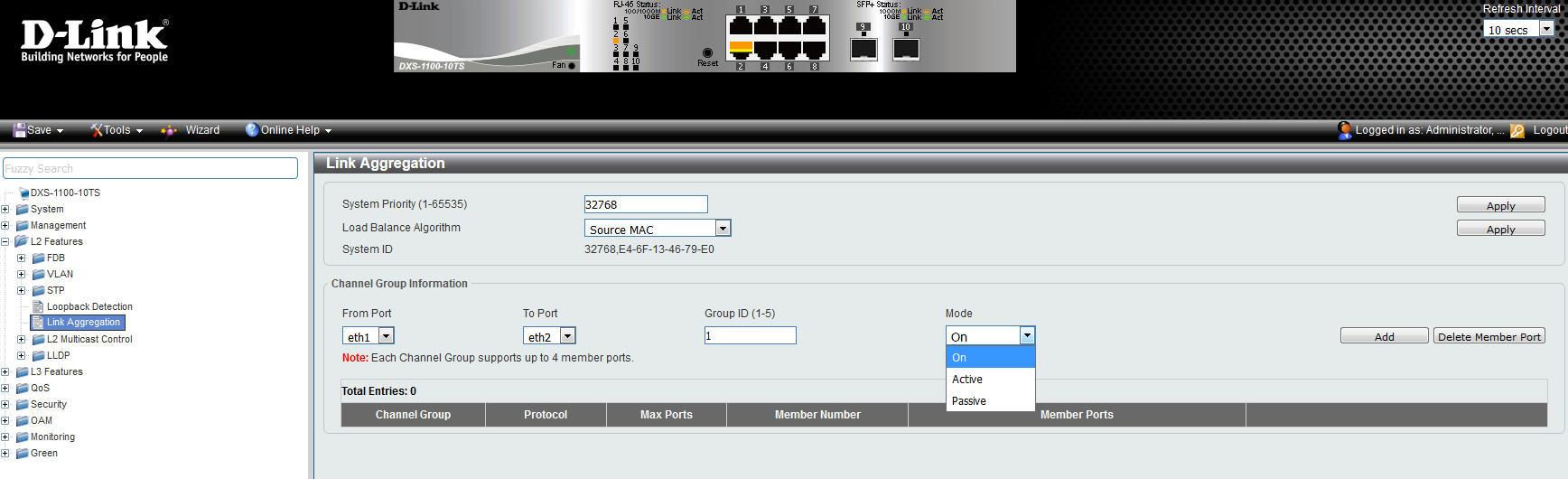
Una vez que tenemos claras todas las opciones que dispone este switch D-Link, procedemos a configurar en Link Aggregation. Lo primero que tenemos que elegir son los puertos que tenemos en el grupo, por ejemplo podemos elegir del puerto eth1 al eth2, y el grupo ID le ponemos 2, el modo de funcionamiento Active.
Una vez que pinchamos en «Add», automáticamente abajo nos aparecerá dicho Port-Channel:
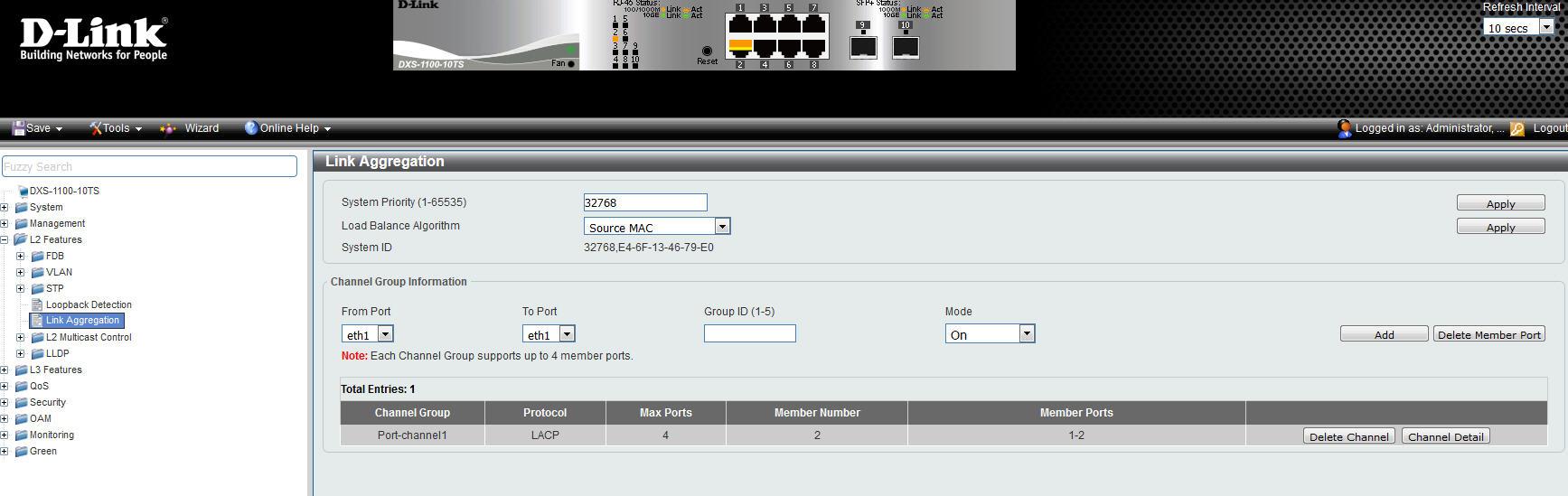
Si pinchamos en «Channel Detail» nos aparecerá el estado de los puertos, la prioridad del sistema, el número de puerto y también el timeout de LACP en el propio switch. Este menú también nos permitirá ver la información del «vecino» al que hemos conectado el port-channel, de esta forma podremos ver la prioridad de su sistema así como el timeout y el modo de trabajo (activo, pasivo o modo ON).
En «LACP State» tenemos cuatro estados posibles:
- bndl: El puerto está conectado y el Link Aggregation funcionando.
- Indep: el puerto está en estado independiente y no está en el grupo aunque sí puede recibir y enviar tráfico.
- Hot-sby: el puerto está en estado hot-standby.
- Down: el puerto está caído, seguramente porque no hemos conectado el cable.
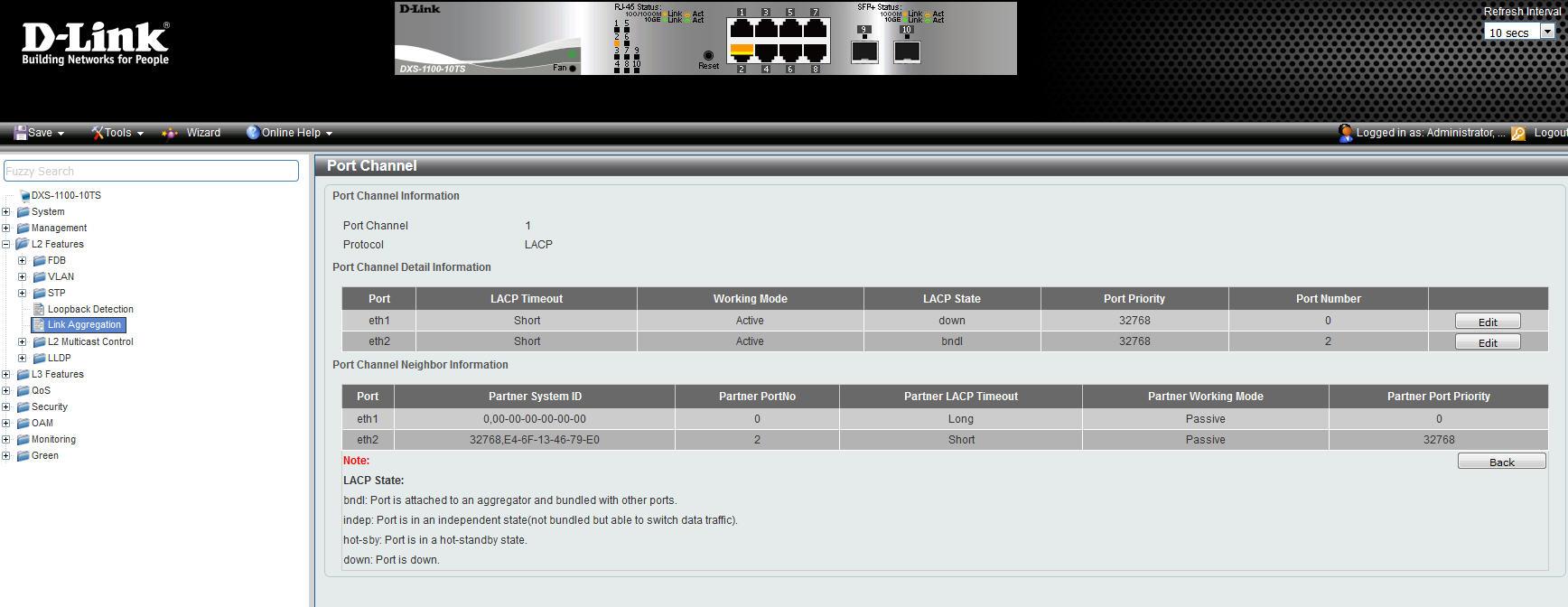
Tal y como podéis ver, aunque tenemos muchas opciones de configuración, la puesta a punto es muy rápida y enseguida podremos tener enlaces troncales de hasta 40Gbps de velocidad, gracias al Link Aggregation y sus cuatro puertos 10GbE por cada grupo creado.
Os recomendamos visitar nuestra página dedicada al fabricante D-Link donde encontraréis todos los análisis que hemos realizado hasta la fecha, tanto de tarjetas de red Wi-Fi, como de switches gestionables de gama alta. También podéis acceder a la sección D-Link Hogar Digital donde encontraréis manuales de configuración de los diferentes dispositivos del fabricante D-Link.
